Gestão de Plano Financeiro
O orçamento é um instrumento de planejamento e controle das operações da empresa independentemente do seu ramo de atividade, natureza ou porte. Consiste em uma série de previsões, que são feitas com base no que está previsto ocorrer na empresa, sempre levando em consideração os dados históricos que permitam o mínimo de previsibilidade. A boa formação e acompanhamento do orçamento são indispensáveis para a tomada de decisões.
O centro de custo é uma técnica que divide a empresa em diversos setores, cada um com suas responsabilidades de operação e com seu orçamento próprio. Cada um desses setores é independente do outro, mas juntos, representam a empresa como um todo. O centro de custo faz essa separação das áreas e setores da empresa dando mais autonomia a cada um deles, assim cada um têm suas receitas e despesas próprias, todas calculadas separadamente.
A grande vantagem do centro de custo é justamente essa especificidade e, principalmente, a oportunidade de ter um olhar mais geral e panorâmico sobre cada setor da empresa, o que permite analisar quais precisam de mais investimentos ou ser melhor gerenciados.
Antes de tudo, é necessário entender os dois tipos de centro de custo que uma empresa pode ter:
- Centro de custo administrativo: também conhecido como centro de custo não produtivo, é aquele centro de custo que não gera nenhum tipo de receita direta para o seu negócio. São aqueles departamentos que, embora sejam essenciais para o funcionamento e operação diária da empresa, não trazem nenhuma receita de maneira direta, somente despesas. Se encaixa nesta categoria, o departamento de recursos humanos, por exemplo. Sem ele uma empresa provavelmente não funcionaria, mas ele não gera lucros sozinho;
- Centro de custo produtivo: são os centros de custos que têm impacto direto na produção e na venda dos produtos ou serviços oferecidos pela sua empresa. Um bom exemplo disso é a sua equipe de vendas, que geram receita direta através do processo de venda das suas mercadorias.
Há ainda custos que se encaixam em ambas as categorias, como as contas de luz e água, por exemplo. Elas fazem parte dos custos de produção, afinal sem energia e água não haveria produção e fazem parte dos custos administrativos, afinal, os centros administrativos também não funcionam sem estes itens.
Definições cadastrais
- Acesse Cadastros > Usuários > Parâmetros por Gestão > Contas a Receber (F099URE);
- No campo Alterar Rateio Conta Receber, preencha com "S - Sim";
- Altere o campo Alterar Rateio Contas Pagar na tela (F099UPA e o campo Alterar Rateio Tesouraria na tela F099UCX, pois o usuário poderá fazer a manutenção e inclusão de rateios.
- Acesse Cadastros > Usuários > Relacionamentos > Usuários X Relacionamentos (F099UXR);
- Informe o relacionamento, caso queira restringir o usuário a fazer lançamentos em apenas alguns centros de custo, contas financeiras ou contas contábeis.
Caso não haja necessário de criar a restrição para o usuário, este processo de relacionamento não precisa ser realizado.
- Acesse Cadastros > Filiais > Parâmetros por Gestão > Projetos (F070PRJ);
- Na guia Projetos 2, informe as datas no campo Período Inicial/ Final Lançamentos Projetos.
- Acesse Cadastros > Finanças > Plano Financeiro > Plano de Contas (F091PLF);
- Em cada conta que se deseja fazer lançamentos, no campo Forma Rateio deve permitir rateio. Para isso, defina uma opção diferente de "0 - Sem Rateio". Do contrário, não aparecerá a conta nas telas para fazer os orçamentos e rateios.
- Acesse o menu Cadastros > Modelos de plano > Cadastro (F043MPC);
- Selecione um Código Modelo Plano financeiro. Exemplo: "101 - Modelo de Plano Financeiro";
- Na guia Plano Contas, clique no botão Hierárquico para visualizar a estrutura do plano;
A ideia do modelo de plano financeiro, é fazer uma gestão financeira dos resultados, por isso existem os grupos de contas de receitas e despesas. Os lançamentos são feitos nas contas analíticas que são agrupados/somados em uma conta sintética acima.
- Acesse Cadastros > Modelos de plano > Cadastro (F043MPC);
- Selecione um Código Modelo Plano de centro de custo. Exemplo: "102 - Modelo de Plano Centro de Custos";
- Na guia Plano de Contas, clique no botão Hierárquico para visualizar a estrutura do plano.
A ideia do modelo de plano de centro de custo é fazer uma divisão dos diversos setores da empresa. Todos são independentes um dos outros, mas todos somados representam a empresa como um todo (representado pela conta direção geral). Os lançamentos são feitos nas contas analíticas (ou contas filhas) que são agrupados/somados em uma conta sintética acima (uma conta pai).
Os tipos de centro de custo podem ser administrativos, financeiro, comercial (quando não geram receitas financeiras para a empresa) ou podem ser do tipo produtivos (que impactam na produção e geração de receitas).
O que você pode fazer:
Processo responsável pela inclusão e alteração de orçamentos no plano financeiro por centro de custo.
Somente é possível fazer o orçamento para as contas ou centros de custo ligados ao usuário, se houver o vínculo na tela de relacionamento F099UXR.
- Acesse Finanças > Gestão de Plano Financeiro > Orçamentos > Por Centro de Custos (F651OCC);
- Clique em Centro de Custo para selecionar um centro de custo ou grupo de centro de custo da empresa;
- No campo Conta Financeira, selecione uma conta do plano financeiro da empresa. Se escolher uma conta sintética, será incluído as contas analíticas;
- Informe o Período que deseja lançar o orçamento e clique no botão Mostrar para listar as contas.
Observação
Só serão listadas as contas que estiverem parametrizadas para permitir rateio no cadastro do Plano Financeiro.
- Na grade Contas Financeiras, informe manualmente em cada mês, o valor de orçamento para cada conta financeira desejada para cada item. Após informar os orçamentos, clique no botão Processar;
- Se precisar alterar algum lançamento, informe novamente os filtros e clique em Mostrar para carregar as informações. Após alterado, clique no botão Processar para salvar os ajustes feitos;
- A diferença da tela F651OCC em relação a tela de orçamentos por contas (F651ORC), é que ela é manual, sendo necessário inserir mês a mês o valor do orçamento, pois não tem o campo Total a Distribuir;
- Para visualizar estes lançamentos, acesse a inversão gerencial a partir da tela F650INF. Se desejar, imprima o relatório clicando no botão Imprimir.
A conta financeira precisa estar configurada com o campo Forma Rateio diferente de "0 - Sem Rateio", na tela F091PLF, para que seja possível incluir orçamentos para a conta, caso contrário, os campos da grade Contas Financeiras não ficarão habilitado para edição.
- Acesse Finanças > Gestão de Plano Financeiro > Orçamentos > Por conta (F651ORC);
- Clique em Conta Financeira para selecionar uma conta do plano financeiro da empresa. Se escolher uma conta sintética, será carregado na grade as contas analíticas;
- Informe o Período que deseja lançar o orçamento;
- Em Opção, escolha "Inclusão" para incluir o orçamento;
- Clique no botão Mostrar para carregar as contas selecionadas para a inclusão do orçamento dentro do período informado:
- Opção 1 ao informar o orçamento:
No campo Total a Distribuir, na grade Contas Financeiras, ao lado de cada conta financeira, informe o valor do orçamento e selecione a seta para baixo no teclado para salvar o lançamento. O sistema abrirá a tela de rateio que deverá ser preenchida informando manualmente as contas de centro de custo. Clique em OK, onde abrirá a tela de rateio para cada mês do período selecionado, permitindo que se utilize centros de custo diferente para cada mês desejado.
- Opção 2 ao informar o orçamento:
Antes de informar o valor no campo Total a Distribui, clique no botão Rateio Padrão no rodapé da tela e informe o(s) centro(s) de custo desejado(s) para ser sugerido para todos os meses do orçamento. Será permitido alterar individualmente algum centro de custo, caso seja um mês específico. Na grade de Rateios aparecerá a divisão do orçamento dentro do período, e os centros de custos informados;
Após informar os valores para cada conta financeira selecionada, clique no botão Processar para salvar o orçamento informado.
- Opção 1 ao informar o orçamento:
- Para fazer a manutenção destes orçamentos, selecione a Opção "Manutenção" e em seguida, selecione o período e as contas financeiras desejadas;
- Clique no botão Mostrar, onde será listada na grade as informações que poderão ser alteradas ou até mesmo excluídas. Para a exclusão, selecione a caixa de seleção Excluir ao lado da conta financeira, em cada linha na grade;
- Para visualizar onde estes lançamentos serão utilizados, acesse a inversão gerencial a partir da tela F650INF.
A rotina de inversão gerencial une os dados do plano de centro de custos com o plano financeiro, permitindo responder as perguntas: Quem gastou o quê?/ O que foi gasto por quem? ou Quem vendeu o quê?/O que foi vendido por quem?
- Acesse Finanças > Gestão de Plano Financeiro > Controle de Contas Financeiras > Inversão Gerencial (F650INF), onde é possível fazer a visualização das informações financeiras mesmo que não tenha orçamentos cadastrados;
- Selecione uma Empresa, várias empresas (exemplo: 1-10) ou deixe em branco o campo, para que seja considerado todas as empresas do grupo;
- Insira uma Filial, várias filiais ou deixe em branco o campo, para que seja considerado todas as filiais da empresa selecionada anteriormente;
- Informe o Período que deseja gerar a inversão gerencial;
- Selecione uma conta do plano financeiro da empresa no campo Grupo de Contas. Se escolher uma conta sintética, será considerado as contas analíticas.
- Selecione no campo Grupo C. Custos 1, um centro de custo ou um grupo de centro de custos para considerar todos os centros de custo abaixo dele. O campo Grupo C. Custos 2 não é obrigatório;
- Defina no campo Máscara Resultante, a estrutura do plano resultante que se quer visualizar;
- Selecione a opção desejada em Tipo Relatório:
- "Demonstrativo" que é o mais resumido;
- "Razão" que é mais detalhado.
- Em Regime, escolha a opção desejada:
- "Competência", onde trará todos os lançamentos do período;
- "Caixa" que trará somente os lançamentos que já foram liquidados no caixa do financeiro, ou seja, que já foram dado baixa no sistema.
- Clique no botão Mostrar para visualizar na guia Plano Resultante as informações geradas. Clique no botão Imprimir para melhor visualização em formato de relatório.
Observação
No campo P.Contas x C.Custos é possível deixar pré-cadastrado uma visão de inversão gerencial para ser facilmente visualizada quando desejado.
- Para cadastrar esta visão antecipadamente, acesse Cadastro > Finanças > Plano Financeiro > Plano de Contas x Centro de Custo (F091RFC);
- Defina um Código Relacionamento e uma Descrição para esta visão (ex.: Visão total);
- Selecione uma Conta Financeira da empresa. Se escolher uma conta sintética, será considerado as contas analíticas;
- Em C. Custos 1, selecione um centro de custo ou um grupo de centro de custos para considerar todos os centros de custo abaixo dele;
- O campo C. Custos 2 não é obrigatório;
- Defina no campo Máscara Resultante, a estrutura do plano resultante que se quer visualizar.
Após gravar, poderá utilizar esta visão pré-definida na tela F650INF ao gerar uma inversão gerencial.
Na análise realizada após geração/gravação do orçamento, caso sejam identificados que alguns rateios estão incorretos, é possível realizar manutenção ou ajuste.
A manutenção de rateio serve para ajuste de qualquer rateio feito em conta financeira e centro de custos no sistema. Por padrão, o sistema não permite que se altere rateios já contabilizados. Se precisar fazer tais alterações, é necessário ativar o identificador de regras GER-000MRTCO01.
- Acesse o menu Finanças > Gestão de Plano Financeiro > Controle de Contas financeiras > Manutenção de Rateio (F000MRT);
- Selecione uma Rotina da empresa ao qual se encontra o rateio onde a manutenção precisa ser realizada. Dentre as rotinas estão: "01 - Pedido", "02 - Nota fiscal de saída", "03 - Fatura de venda", "04 - Contrato de venda", entre outros;
- Utilize, se necessário, os diversos filtros disponíveis nos dados gerais da tela, como por exemplo, datas e período desejado;
- Clique em Mostrar para carregar na grade Itens dos Pedidos, os documentos e acordo com os filtros selecionados;
- Indique um documento na grade e clique no botão Rateio para abrir a tela F000RPF e verificar o rateio do documento;
- Após clicar em cima das contas desejadas e fazer as devidas alterações, clique no botão OK para salvar o ajuste. Para finalizar a operação, clique no botão Processar .
Observação
Na manutenção de rateio, mesmo que o rateio seja por item, ao carregar a tela para verificar o rateio dos dados gerais, o sistema carrega o rateio com base nas contas padrões. Cabe ao usuário definir se continuará com o rateio por item ou se trabalhará com o rateio pelos dados gerais. Também é possível definir se trabalhará com as contas padrões sugeridos ou com novas contas.
Cada rotina terá suas particularidades. Para saber os detalhes de cada rotina, clique no botão Ajuda e verifique a documentação da tela. Ao optar por "01 - Pedido", por exemplo, ao clicar o botão Mostrar, o sistema carregará os pedidos conforme os filtros informados, e ao clicar no botão Rateio, o sistema perguntará se o rateio será por dados gerais ou por itens.
Para cada rotina escolhida, a tela terá alguns dados de filtros diferentes. Os botões no rodapé também se alteram.
Um exemplo de uma particularidade, é relacionada a rotina de "17 - Contrato de compra", que ao fazer alguma alteração nos rateios, a manutenção é feita somente no módulo financeiro. Dessa forma, é necessário alterar os rateios na origem, ou seja, no cadastro do contrato do módulo de suprimentos, para que não seja informado errado novamente nas movimentações futuras.
Após estipular o orçamento, é possível realizar o comparativo em tempo real do que se espera acontecer na empresa (orçado) com o que de fato está sendo faturado (realizado).
- Acesse Finanças > Gestão de Plano Financeiro > Fluxo de Caixa Gerencial > Análise de Fluxos (F611AEF);
- Informe o número de um fluxo que deseja visualizar no campo Fluxo 1 com a Visão 1 igual a "Z - A Realizar';
- Informe o número do Fluxo 2 que deseja comparar, com a Visão 2 igual a "R - Realizado";
- Clique no botão Mostrar e o sistema trará os dois fluxos, para que se possa analisar:
- A coluna Valor 1 do fluxo gerado, se refere ao Fluxo 1 e a coluna Valor 2, se refere ao Fluxo 2, contendo as informações de cada um deles lado a lado para analisar ou comparar. Essa funcionalidade é útil para quando possuir situações como esta (por exemplo, um fluxo a realizar, e outro fluxo realizado). Permite comparar valor a realizar e o valor realizado e verificando qual a diferença entre eles.
- É possível analisar também de forma analítica, clicando no botão Analítico e abrindo os valores e as informações conforme desejar.
Processo que considera as movimentações que geraram receitas ou despesas, ou seja, estão concretizadas para análise.
A tela Lançamento Manual (F651MAN) permite efetuar lançamentos de débito e crédito diretamente nas contas financeiras, incluindo um saldo inicial para o plano financeiro da empresa. Desta forma, o plano financeiro será atualizado com as rotinas de contas a pagar, contas a receber, tesouraria, comissão e lançamentos manuais.
- Acesse o menu Finanças > Gestão de Plano Financeiro > Controle de Contas Financeiras > Lançamento manual (F651MAN);
- Informe a Data Geração do lançamento que poderá ser a data do dia;
- No campo Sequência, digite 0 (zero) e pressione a tecla Enter, o sistema irá sugerir o número correto;
- Informe a Data Entrada que deseja lançar o movimento;
- Defina se a transação é débito ou crédito;
- Selecione uma opção, no campo Somar ou Subtrair, entre "1 - Somar Entrada", para somar na competência, a opção "2 – Somar Saída", para somar em caixa e "3 - Somar Entrada/Saída", para somar tanto em regime de caixa e de competência. Assim é também nas opções de subtrair. Este campo dirá para o sistema onde aparecerá o lançamento, nas visões de inversão gerencial e demais relatórios de consultas;
- Preencha o campo Descrição;
- Informe o valor desejado em Valor Movimento;
- Selecione uma Conta Financeira do plano financeiro da empresa;
- Informe, se necessário, o campo Conta Contábil Reduzida;
- Selecione uma conta de Centro Custos;
- Nesta tela é possível excluir um lançamento, eliminando totalmente do sistema. Para isso, clique no botão Excluir. Ou ainda, é possível apenas inativar o lançamento, alterando no campo Situação para "Inativo", para não perder o histórico do registro.
Esta rotina da tela Conciliação de Saldos (F651CSC), é realizada na filial em que se está logado, então se caso for necessário executar esta rotina em várias filiais, faça o login em cada uma delas.
É preciso ter muito cuidado com a conciliação de saldos pois ela mexe em saldos já gerados. A recomendação é que seja executada apenas quando orientada pelo consultor ou pelo suporte, para fazer esta reconstrução de saldos.
- Acesse o menu Finanças > Gestão de Plano Financeiro > Controle de Contas Financeiras > Conciliação de Saldos (F651CSC);
- Informe o Período que se deseja executar a rotina;
- Em Opção, selecione uma das rotinas:
- Ao executar a opção "Reconstruir os saldos das contas", serão verificadas as transações utilizadas de débito e crédito que realizaram soma ou subtração, e todos os movimentos do período serão selecionados e verificados (cada saldo de conta interna que foi utilizado para cada mês);
- Ao executar as opções "Excluir os rateios da tesouraria a partir das baixas do CR" e "Excluir os rateios da tesouraria a partir das baixas do CP", serão excluídos os movimentos de rateio da tesouraria da tabela de Tesouraria Movimento Rateios das Movimentações (E600RAT) com origem "CR" ou "CP", que estejam ativos e não contabilizados. Para excluir os rateios dos movimentos já contabilizados, existe o identificador de regras GER - 000MRTCO01;
- Quando a opção "Corrigir os rateios dos Títulos de Impostos gerados a partir de Títulos/Comissões" for processada, os rateios dos títulos de impostos gerados a partir da baixa de um título ou do pagamento de uma comissão, serão regerados para seguir o padrão da duplicação dos valores, mantendo assim, os saldos dos regimes de competência e caixa coerentes;
- A opção "Refazer os rateios dos Títulos de Impostos (Títulos/Comissões) a partir da origem", seleciona todos os movimentos dos títulos de impostos gerados na baixa de títulos ou na retenção das comissões e refaz os rateios a partir da origem, no caso, baseando-se no rateio da baixa desses processos. Ao processar a conciliação com esta opção selecionada, será apresentada a mensagem: "Esta rotina vai excluir todos os rateios de impostos gerados via baixa de títulos e na retenção de comissões no período selecionado, e então vai regerá-los tomando como base o rateio da origem do processo. Deseja continuar?";
- Ao clicar no botão Ajuda da tela é possível verificar mais detalhes sobre esta rotina.
O fluxo de caixa é uma ferramenta que apresenta as receitas e despesas financeiras da empresa dentro de um determinado período. As receitas e despesas podem ser previsões ou movimentações já efetivas dentro deste período. O objetivo do fluxo de caixa é demonstrar a variação do saldo financeiro, sendo um insumo para tomada de decisão dentro da empresa.
Ele é utilizado diariamente no nível operacional para verificar a situação financeira. Ao visualizar o resultado do dia, com base na visão selecionada, pode-se fazer o acompanhamento dos recebimentos previstos que foram realmente efetivados e transformados em caixa, sendo realizada a análise quanto aos recursos necessários para efetuar os pagamentos que estão vencendo.
Com base nas informações de receitas e despesas que irão ocorrer, é possível analisar estratégias para equilibrar o saldo da empresa, montando os possíveis cenários. Neste nível, a análise é geralmente a curto, no máximo a médio prazo, sendo necessário utilizar os cenários para tomadas de decisões mais rápidas, com movimentações de recursos, antecipando ou postergando pagamentos, retirando dinheiro de aplicações e tomando empréstimos bancários.
O fluxo de caixa, no nível tático, tem como foco principal a análise de médio e longo prazo, considerando provisionamentos já realizados e simulando cenários projetados baseados em períodos de tempos já realizados, ou considerando o orçamento de anos anteriores. Neste caso, o foco é verificar a saúde financeira da empresa em um período futuro.
- Acesse Finanças > Gestão de Plano Financeiro > Fluxo de Caixa Gerencial > Parâmetros(F611PFC);
- Para criar um novo modelo, deixe o campo Fluxo em branco. No final, será atribuído um novo número para este fluxo. O campo é responsável por gerar o número de todos os fluxos criados no sistema. Pode ser criado vários fluxos e eles ficam salvos para reutilizá-los ou criar novos a partir destes;
- Selecione uma das opções disponíveis no campo Visão: "P - Previsto", "O - Projetado", "Z - A Realizar", "R - Realizado" ou "T - Todos". Se necessário, clique no botão Ajuda para visualizar os detalhes de cada tipo de visão. (clique em Geração de fluxo de caixa para abrir a parte de Visão), para ver como cada uma das visões se comporta;
- Coloque no campo Empresa, a(s) empresa(s) que será gerado;
- Informe a filial no campo Agrup. Filiais. Pode ser informada mais de uma filial;
- Utilize as caixas de seleção Considera Outros Valores e Considera Natureza Outros Valores Previstos;
- A caixa de seleção Iniciar c/ Saldo permite informar um saldo inicial (meramente informativo). Utilize caso seja necessário;
- Defina os períodos para a geração do fluxo no campo Período, conforme a necessidade. Poderá ser "D - Diário", "S - Semanal", "Q - Quinzenal", "M - Mensal", "T - Trimestral", "R - Semestral" e "A - Anual". A data base é uma data escolhida para que o sistema coloque os valores que não tem data certa ainda calculada. Então, a data base é uma data referência para o sistema colocar os valores;
- Utilize os campos Conta Receitas e Conta Despesas para informar as contas a serem usadas;
- Preencha o campo Descrição, conforme necessidade;
- Nas guias da tela, Contas a Receber, Contas a Pagar, Tesouraria e Aplicações/Empréstimos, marque as caixas de seleção que deseja que o sistema considere ao gerar o fluxo de caixa:
- Inclua títulos anteriores (por exemplo, títulos importados na implantação, títulos gerados diretamente no módulo, mas não os mesmos tipos de títulos);
- Caso deixe o campo Tipo Título em branco, o sistema trará todos os tipos de títulos. Se selecionado um ou mais tipos, ele carregará conforme selecionado. E, se necessário que não traga algum tipo, marque a caixa de seleção Ñ e informe qual não deve ser incluído.
Observação
Para informar mais de uma opção, utilize o sinal ”+” . Descreva as opções entre aspas e vírgulas para que ele carregue todos os tipos informados.
- Utilize o campo Grupo CR/CP para escolher um grupo específico, caso necessário;
- Informe em Portador qual é o banco que está em posse dos títulos no momento, permitindo visualizar um fluxo só para um portador específico, ou para mais de um, conforme a necessidade;
- Caso precise filtrar algum tipo de boleto com carteira, utilize o campo Carteira;
- Utilize os campos Tipo Título Vencidos, Vencidos de e Vencidos Até para filtrar um determinado o período desses títulos vencidos;
- Os campos Transação e Conta Interna permitem filtrar quais serão visualizados ou não no fluxo;
- Informe no campo Vencimento Base se será pelo "1 - Provável Pagamento" ou "2 - Vencimento Prorrogado". Quando é gerado um título no contas receber ou o título que vem de uma venda, do módulo de Mercado, o título tem um vencimento que é igual a data do provável pagamento. Se precisar visualizar os títulos pela data de vencimento deles, defina utilizando a opção "1 - Provável Pagamento".
Se for feito algum tipo de ajuste nas datas de pagamentos destes títulos alterando o vencimento (prorrogando-os), e se precisar ver no fluxo de caixa por essa data, então pode-se definir o campo Vencimento Base utilizando a opção "2 - Vencimento prorrogado".
- Informe os títulos;
- Utilize o campo Comissões/Pagto para informar uma data para o cálculo do pagamento da comissão;
- Preencha as informações no campo Calcula Correção/Descontos.
- Inclua movimentos da tesouraria no fluxo de caixa;
- Informe um valor no campo Caixa Mínimo se deseja filtrar somente de alguma conta interna, somente por algum tipo de conta específica (conta corrente, poupança ou aplicação) ou deixar em branco sem nenhum filtro.
- Depois de definidas todas as informações desejadas para o fluxo, clique no botão Processar e o sistema confirmará a geração do fluxo.
Esta guia possui campos semelhantes a guia Contas a Receber e podem ser preenchidos da mesma maneira.
Se tiver essa funcionalidade, poderá incluir as aplicações, os empréstimos e o produto bancário que tiver controle de empréstimos.
A visualização do fluxo é de acordo com as contas financeiras. Existe a opção de clicar no botão Analítico e ver mais detalhes do valor informado na conta selecionada.
Por exemplo, numa conta Vendas Mercado interno apresenta informações de ordem de compra, contas a pagar, comissão e vencidos deste movimento:
- A ordem de compra pode ser consultada, mais detalhadamente, clicando no botão O.C. no rodapé da guia de ordem de compra. Pode visualizar o valor, os detalhes dos itens e qualquer outra consulta para que possa fazer a rastreabilidade.
- Na guia Contas a Pagar estão os valores detalhados e de forma analítica. No rodapé da tela, está o botão de consulta Titulo CP e os valores totais, tanto de ordem de compra, quanto de contas a pagar.
Outro exemplo é de um fluxo de forma diária. Ao alterar o período para a opção "D - Diário" e clicar no botão Processar verifica-se que o sistema já cria um novo fluxo.
O sistema trará cada informação mais detalhada, agora de modo diário. Se precisar verificar o valor de uma conta mais detalhadamente, clique no botão Analítico, e salve também em formato .txt e .CSV, clicando nos botões correspondentes no rodapé da tela.
- Acesse Finanças > Gestão de Plano Financeiro > Fluxo de Caixa Gerencial > Distribuição Vencidos (F611DVC). É necessário que a opção Incluí Títulos Anteriores esteja marcada na tela (F611PFC);
Quando selecionada a opção Inclui Títulos Anteriores, é apresentada a tela F611RAN uma nova guia chamada Vencidos(Y). Esta tela é acessada através do botão Analítico da tela de visualização do fluxo de caixa (F611FCC).
Na distribuição dos vencidos, os campos Início e Fim são para informar a coluna inicial e a coluna final para fazer a distribuição de todos os valores vencidos apresentadas na visualização do fluxo de caixa.
- Acesse Finanças > Gestão de Plano Financeiro > Fluxo de Caixa Gerencial > Outros Valores (F611VPF);
- Informe uma Conta Financeira onde queira informar o valor;
- Preencha a Data Base;
- Informe o campo Valor Previsto Fluxo;
- Utilize o campo Observação para adicionar alguma informação que desejar;
- No campo Visão Fluxo Considerada, selecione uma opção onde será apresentado este valor ao gerar o fluxo de caixa gerencial ("P - Previsto", "O - Projetado", "Z - A Realizar", "R - Realizado" ou "T - Todos").
Ao gerar o Fluxo de Caixa Gerencial, marque a opção Considera Outros Valores, nos dados gerais da tela de geração do fluxo de caixa, e depois clique em Processar para gerar o fluxo considerando o valor lançado na tela F611VPF anteriormente.
Os lançamentos aparecerão junto de outros com a informação da conta financeira e o valor informado.

|
Veja também: |
 English
English Español
Español
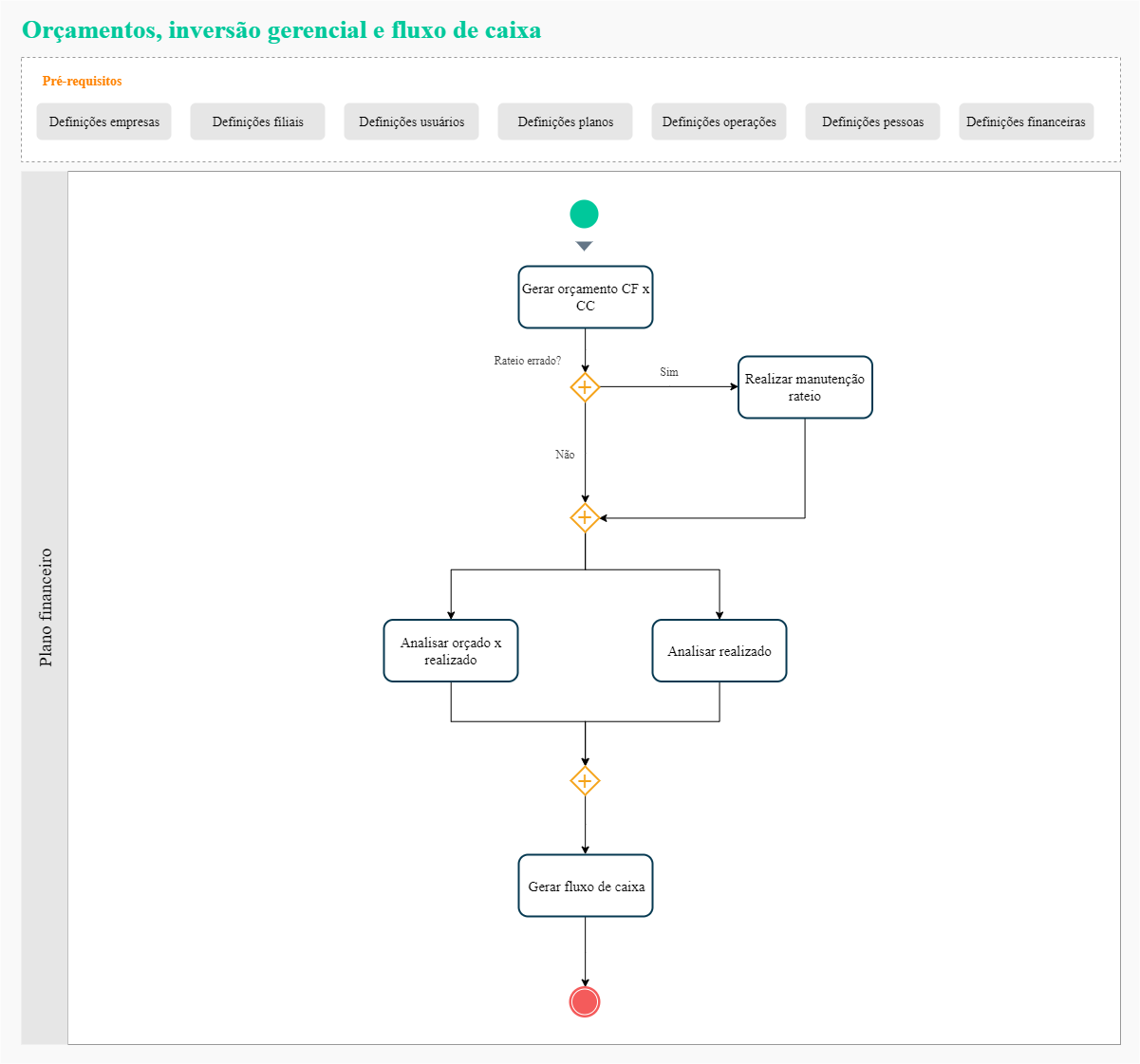
 English
English Español
Español


